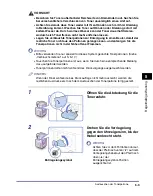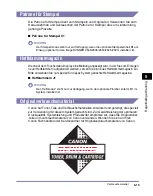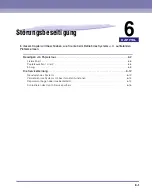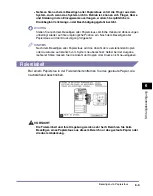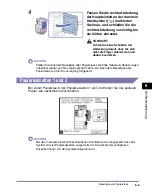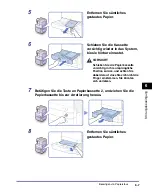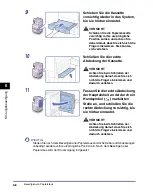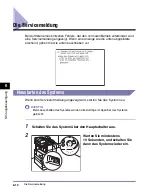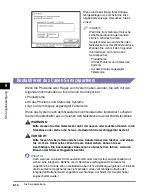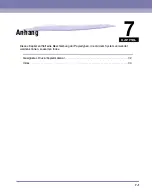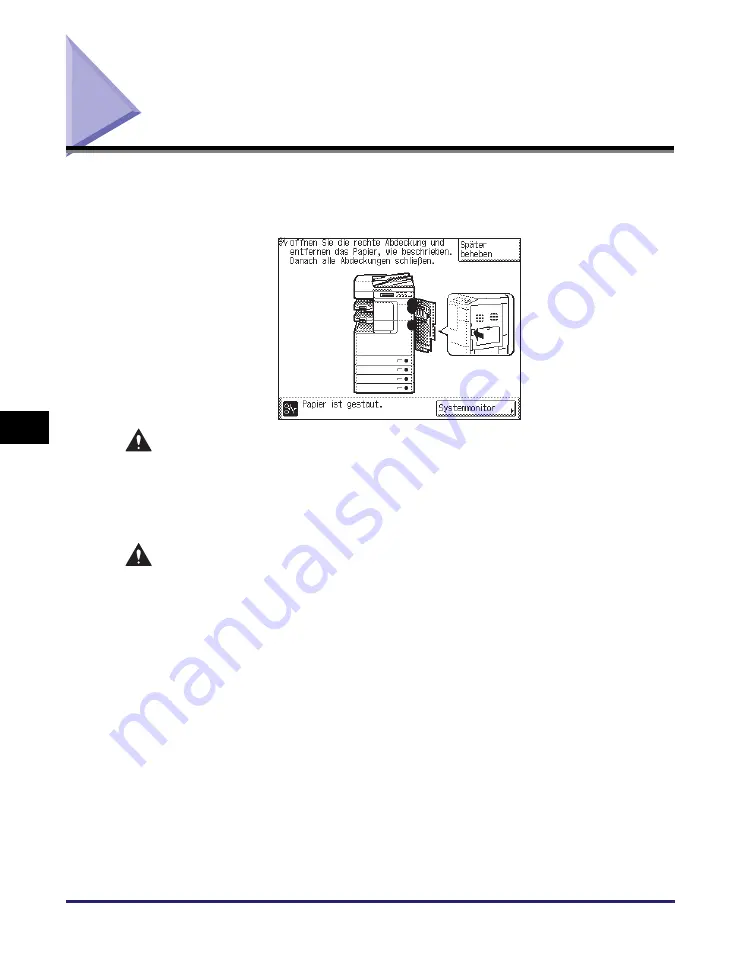
Beseitigen von Papierstaus
6-2
St
ör
un
gsbe
se
itig
un
g
6
Beseitigen von Papierstaus
Bei einem Papierstau im System erscheint die folgende Anzeige auf dem
Touchscreen-Display. Anhand dieser Anzeige können Sie den Papierstau finden
und beseitigen.
WARNUNG
Einige Bereiche in diesem System stehen unter Hochspannung. Wenn Sie einen
Papierstau entfernen oder den Innenraum des Systems prüfen müssen, achten
Sie bitte darauf, dass Halsketten, Armbänder oder andere Metallgegenstände
nicht mit dem Systeminneren in Berührung kommen, da andernfalls
Verbrennungs- oder Stromschlaggefahr besteht.
VORSICHT
•
Achten Sie beim Beseitigen eines Vorlagen- oder Papierstaus darauf, dass Sie
sich nicht die Hände an den Papierkanten schneiden.
•
Achten Sie beim Beseitigen eines Papierstaus im System darauf, dass Sie sich
nicht an den Bauteilen im Systeminneren verletzen. Wenn Sie das Papier nicht
entfernen können, wenden Sie sich bitte an Ihren Canon Servicepartner.
•
Achten Sie beim Beseitigen eines Papierstaus im System darauf, dass Ihre
Hände oder Kleidung nicht mit dem Toner auf dem Papier in Berührung
kommen, da sie dadurch schmutzig werden können. Waschen Sie Toner sofort
mit kaltem Wasser ab. Durch warmes Wasser kann der Toner fixieren, wodurch
sich Tonerflecken nicht mehr entfernen lassen.
•
Bitte ziehen Sie gestautes Papier vorsichtig aus dem System, um zu vermeiden,
dass der noch nicht fixierte Toner in Mund oder Augen gelangt. Sollte Toner in
Mund oder Augen gelangen, spülen Sie sofort mit kaltem Wasser, und suchen
Sie unverzüglich einen Arzt auf.
•
Die Fixiereinheit und ihre Umgebung werden während des Betriebs sehr heiß.
Beim Entfernen von Papierstaus oder bei Kontrollen im Systeminneren sollten
Sie diese Bereiche unter keinen Umständen berühren, da andernfalls
Verbrennungs- oder Stromschlaggefahr besteht.
Summary of Contents for imageRUNNER 2545
Page 2: ...imageRUNNER 2545i 2545 2535i 2535 2530i 2530 2525i 2525 2520i 2520 User s Guide...
Page 8: ...vii Chapter 7 Appendix Available Paper Stock 7 2 Index 7 4...
Page 93: ...Consumables 5 20 Routine Maintenance 5...
Page 109: ...Service Call Message 6 16 Troubleshooting 6...
Page 116: ...imageRUNNER 2545i 2545 2535i 2535 2530i 2530 2525i 2525 2520i 2520 Guide de l utilisateur...
Page 145: ...xxx...
Page 165: ...Marche suivre de l installation 2 8 Avant de commencer utiliser la machine 2...
Page 211: ...Consommables 5 20 Entretien p riodique 5...
Page 234: ...imageRUNNER 2545i 2545 2535i 2535 2530i 2530 2525i 2525 2520i 2520 Anwenderhandbuch...
Page 240: ...vii Kapitel 7 Anhang Geeignetes Druck Kopiermaterial 7 2 Index 7 4...
Page 275: ...Kabelanschluss 1 14 Systeminstallation 1...
Page 327: ...Verbrauchsmaterial 5 20 Regelm ige Wartung 5...
Page 350: ...imageRUNNER 2545i 2545 2535i 2535 2530i 2530 2525i 2525 2520i 2520 Guida per l utente...
Page 356: ...vii Capitolo 7 Appendice Tipi di carta accettati 7 2 Indice analitico 7 4...
Page 441: ...Consumabili 5 20 Manutenzione ordinaria 5...
Page 464: ...imageRUNNER 2545i 2545 2535i 2535 2530i 2530 2525i 2525 2520i 2520 Gu a de usuario...
Page 470: ...vii Cap tulo 7 Ap ndice Papel disponible 7 2 ndice alfab tico 7 4...
Page 493: ...xxx...
Page 513: ...Flujo de configuraci n 2 8 Antes de utilizar este equipo 2...